Người sử dụng máy tính với hệ điều hành Windows cảm thấy khó chịu khi máy chậm hoặc Windows gây ra một số lỗi vì Windows Update làm ảnh hưởng đến việc sử dụng. Vậy làm thế nào để tắt Windows update Win 10 dễ dàng, hãy cùng tham khảo bài viết dưới đây.
1. Cách tắt Windows update Win 10 bằng Group Policy Editor
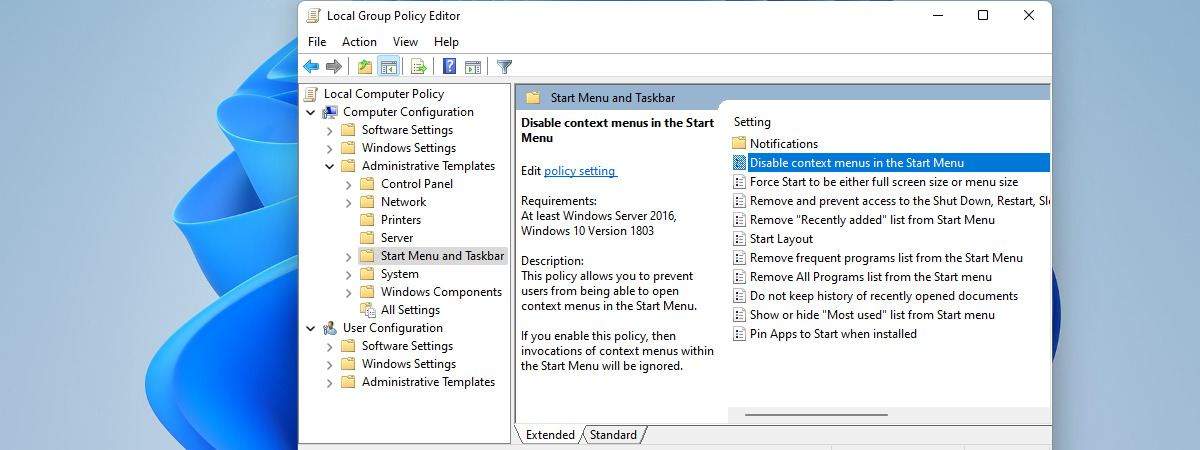
Để tắt Windows update Win 10 bằng Group Policy Editor, bạn làm theo các bước sau:
– Nhấn tổ hợp phím Windows + R để mở hộp thoại Run.
– Gõ “gpedit.msc” và nhấn Enter để mở Group Policy Editor.
– Truy cập đến đường dẫn sau: Computer Configuration > Administrative Templates > Windows Components > Windows Update.
– Tìm và chọn mục “Configure Automatic Updates” trong danh sách các cài đặt.
– Chọn tùy chọn “Disabled” để tắt tính năng cập nhật tự động hoàn toàn, hoặc chọn tùy chọn “Notify for download and notify for install” để được thông báo khi có bản cập nhật mới và có thể tự tải về và cài đặt.
– Nhấn OK để lưu các thay đổi.
2. Cách tắt Windows update Win 10 bằng EaseUS Tools M
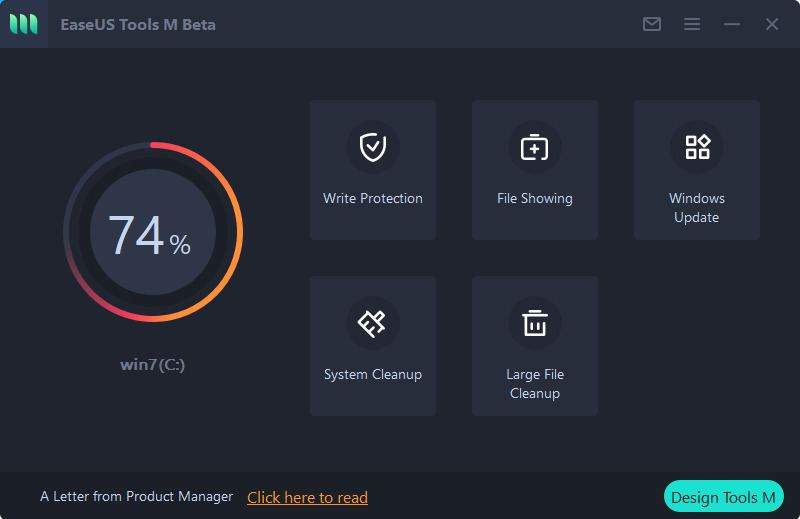
EaseUS Tools M là một phần mềm miễn phí hỗ trợ người dùng kích hoạt/ vô hiệu hóa Windows Update, sửa lỗi ổ cứng… hệ thống Windows 10. Để tắt Windows update Win 10 bằng EaseUS Tools M, bạn làm theo các bước sau:
– Tải và cài đặt EaseUS Tools M trên máy tính của bạn.
– Mở chương trình và chọn “System Tools” trong giao diện chính và nhấp đúp vào file toolsm.exe vừa tải
– Sau đó nhấn Next và nhấn Finish là xong.
– Tiếp đó, chạy EaseUS Tools M và truy cập vào Windows Update.
– Công cụ sẽ tự động phát hiện trạng thái của dịch vụ Windows Update, nếu nó đang được bật, hãy nhấn Disable để chặn cập nhật.
– Để kiểm tra EaseUS Tools M có thực sự hoạt động hay không, bạn có thể nhấn Windows sau đó gõ Services, nhấp chuột phải vào Services và chọn Run as administrator.
– Hãy tìm và nhấp chuột phải vào Windows Updates sau đó chọn Properties, bạn sẽ thấy nó bị dừng.
Sau khi hoàn tất các bước trên, tính năng cập nhật tự động trên Windows 10 sẽ được tắt. Tuy nhiên, lưu ý rằng, tắt Window defender trong Win 10 có thể làm giảm tính bảo mật của hệ thống của bạn, vì bạn sẽ không nhận được các bản vá lỗ hổng và sửa lỗi mới nhất từ Microsoft.
3. Cách tắt Windows update Win 10 bằng Settings
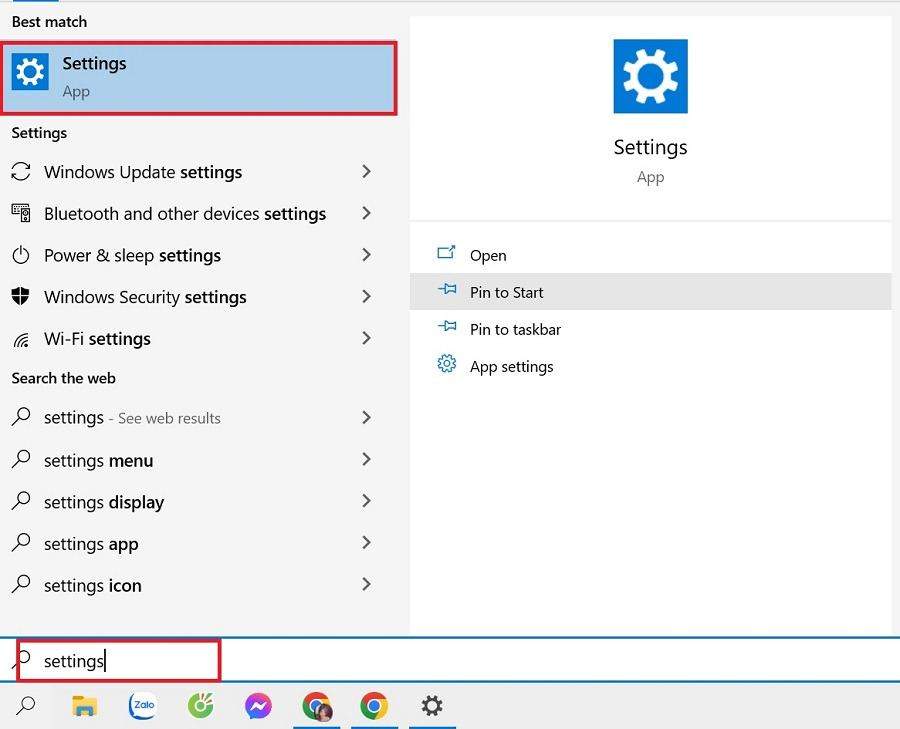
Cách tắt Windows update Win 10 bằng Settings chỉ là tạm thời, cho phép người dùng cập nhật thời gian tối đa trong khoảng 30 ngày và không thể tắt hoàn toàn cập nhật. Bạn có thể tắt Windows update trong Win 10 qua những bước sau:
– Gõ Windows Updates settings > nhấn Windows Update ở thanh tìm kiếm > Advanced options.
– Tại Pause updates > Pause until > Select date.
– Sau đó, bạn chọn ngày muốn cập nhật trên Windows 10.
4. Cách tắt Windows update Win 10 bằng regedit
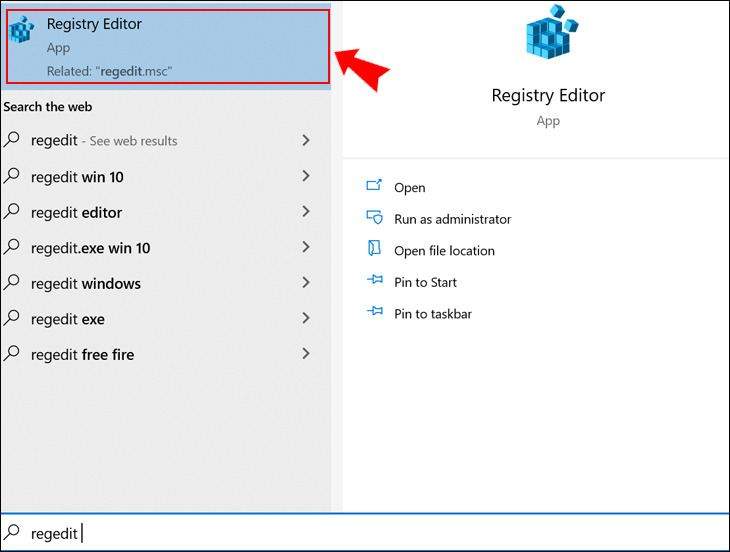
Bạn có thể tắt Windows update Win 10 bằng cách sử dụng Registry Editor (regedit) qua những bước sau:
– Tìm kiếm và mở ứng dụng Registry Editor.
– Truy cập đến đường dẫn sau: HKEY_LOCAL_MACHINE\SOFTWARE\Policies\Microsoft\Windows.
– Trong mục AU > Chọn NoAutoUpdate.
– Tại cửa sổ đó, bạn nhập 1 vào ô Value data > Nhấn OK.
Khi quá trình hoàn tất, giá trị NoAutoUpdate sẽ hiện ra 0x00000001 (1). Nếu bạn muốn để Windows 10 tự động cập nhật thì thay đổi Value data thành 0.
5. Cách tắt Windows update Win 10 vĩnh viễn bằng Services
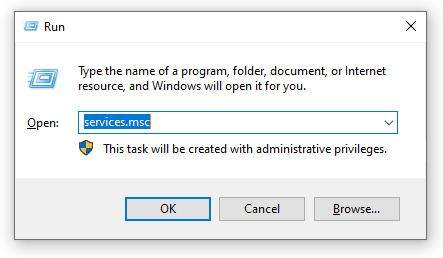
Để tắt Window update bằng Services, ta có thể làm theo hướng dẫn sau:
– Gõ và chọn ứng dụng Services trong thanh tìm kiếm.
– Nhấn chuột vào Windows Update > Chọn Properties.
– Chọn Disable > Stop > Apply > OK.
Để mở lại tính năng update Windows tự động bạn làm theo các bước:
– Chọn Stop thay vì Start.
– Chọn Manual thay vì Disabled.
– Cuối cùng hãy chọn Apply.
6. Kết luận
Trên đây là những hướng dẫn về cách tắt Windows update win 10 dễ dàng và nhanh chóng. Hy vọng bài viết giúp bạn lựa chọn được cách tắt update dễ dàng nhất. Và đừng quên truy cập Thành Sharing để biết thêm nhiều thông tin hữu ích khác.

Với niềm đam mê về công nghệ và sự sáng tạo, Tiến Thành đã dành 5 năm nghiên cứu và làm việc trong lĩnh vực phát triển phần mềm. Bằng sự kiên trì và tinh thần nghiên cứu cao, anh đã đóng góp một số dự án phần mềm quan trọng và thành công. Cùng với các đội nhóm của mình, Thành đã phát triển và tham gia vào việc xây dựng các ứng dụng và hệ thống phức tạp.
